win7怎么设置护眼绿色背景
更新时间:2023-12-22 09:40:39作者:xiaoliu
随着人们对眼睛健康的重视程度不断提高,越来越多的人开始关注如何设置护眼绿色背景和护眼色屏幕模式,特别是对于经常使用Win7操作系统的用户来说,如何在使用电脑的同时保护好自己的视力成为一个重要问题。Win7系统提供了一些调整屏幕颜色的选项,通过设置护眼绿色背景和护眼色屏幕模式,可以有效减轻眼睛的疲劳感,保护视力健康。本文将介绍Win7系统如何设置护眼绿色背景和护眼色屏幕模式,帮助用户更好地保护自己的眼睛健康。
方法如下:
1.在电脑上右击,调出快捷菜单然后选择【个性化】。

2.在跳出的页面里选择【窗口颜色】,进入设置。
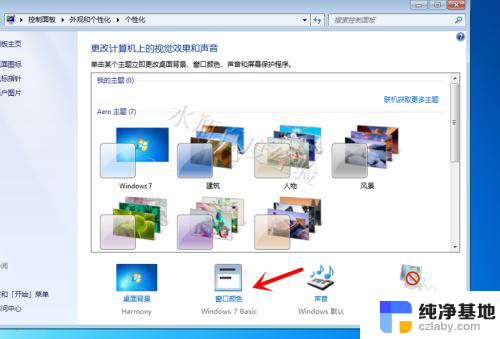
3.接着在项目里找到【桌面】,然后下拉出列表。将【桌面】切换成【窗口】。
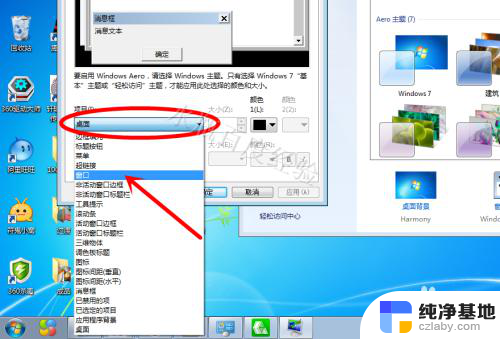
4.在右侧的颜色里设置颜色。可以自己找一个比较淡的绿色,如果不知道哪种绿色最护眼。就使用大家都公认的护眼绿色,他们的数值如下图。【确定】。
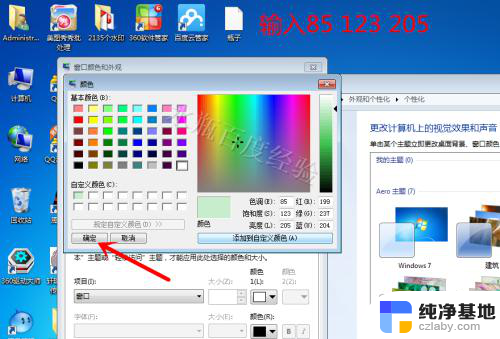
5.回到窗口的设置页面,同样点击【确定】,会出现【请稍候】字样。
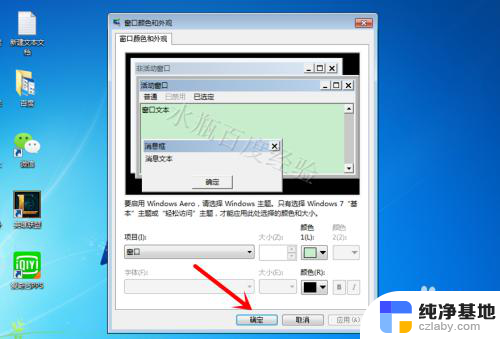
6.网页的底色变成绿色,打开word和excel的时候也会自显示护眼绿色。
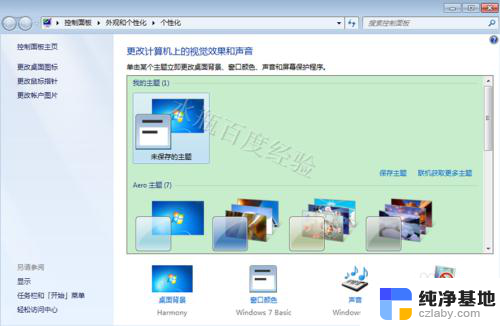
以上是关于如何设置Win7护眼绿色背景的全部内容,如果您遇到类似的问题,可以按照本文提供的方法尝试解决。
- 上一篇: 在windows7中打开资源管理器的方法有哪些
- 下一篇: win7电脑连接无线鼠标
win7怎么设置护眼绿色背景相关教程
-
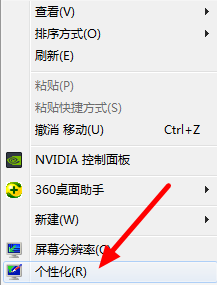 windows7怎样设置电脑桌面背景
windows7怎样设置电脑桌面背景2023-11-14
-
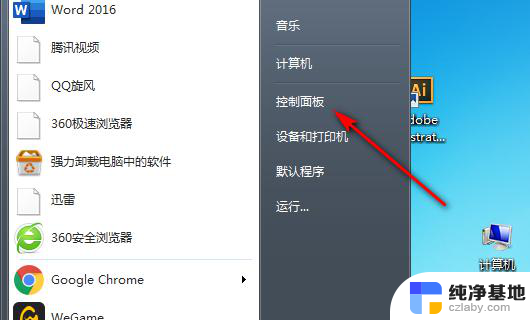 win 7电脑护眼模式关闭
win 7电脑护眼模式关闭2023-11-16
-
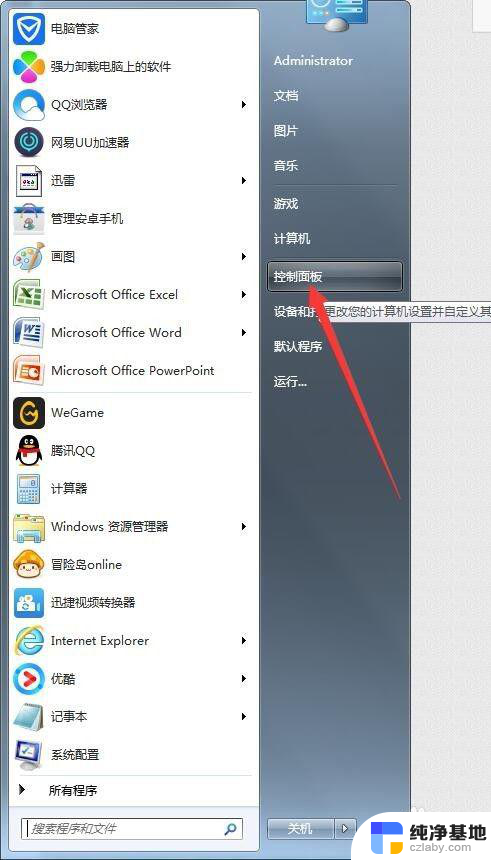 win7系统保护怎么关闭
win7系统保护怎么关闭2023-11-16
-
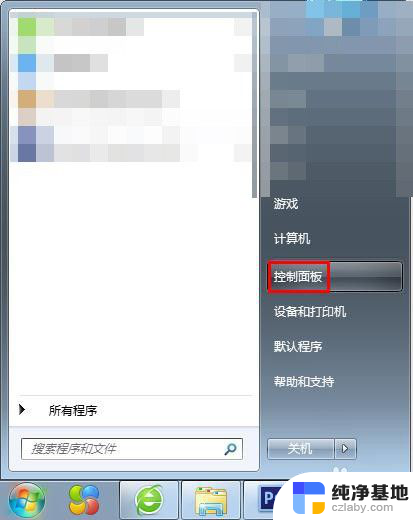 电脑锁屏壁纸怎么设置win7
电脑锁屏壁纸怎么设置win72023-11-15
win7系统教程推荐